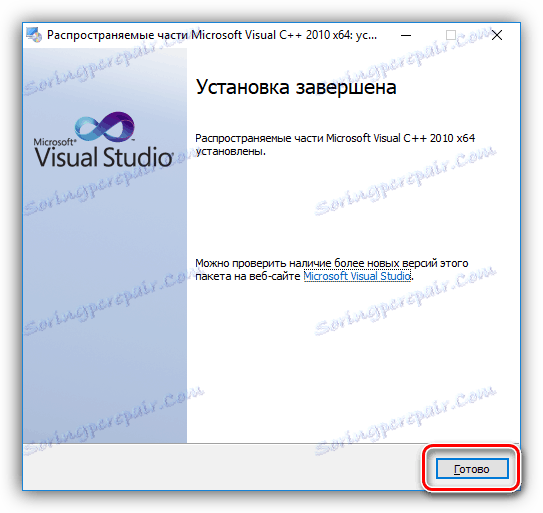قم بإزالة الخطأ في msvcr100.dll
في معظم الأحيان ، يمكن لمستخدم عادي مشاهدة اسم المكتبة الديناميكية msvcr100.dll في رسالة خطأ النظام التي تظهر عند محاولة فتح برنامج أو لعبة. في هذه الرسالة ، يتم كتابة سبب التكرار ، وسياقها دائمًا هو نفسه - لم يتم العثور على الملف msvcr100.dll في النظام. ستتعامل المقالة مع أكثر الطرق فعالية للقضاء على المشكلة.
محتوى
كيفية إصلاح الخطأ msvcr100.dll
لتصحيح الخطأ الذي يظهر بسبب غياب msvcr100.dll ، يجب تثبيت المكتبة المناسبة في النظام. يمكنك القيام بذلك بثلاث طرق بسيطة: عن طريق تثبيت حزمة البرامج ، أو باستخدام تطبيق خاص أو عن طريق وضع الملف على النظام بنفسك ، بعد تنزيله على الكمبيوتر. سيتم مناقشة كل هذه الطرق بالتفصيل أدناه.
الطريقة 1: عميل DLL- Files.com
تستخدم لإصلاح خطأ في برنامج msvcr100.dll عميل DLL-Files.com ، وربما أبسط طريقة تناسب تماما مستخدم عادي. أولاً ، قم بتنزيل وتثبيت التطبيق نفسه ، ثم اتبع جميع الخطوات الواردة في هذا الدليل:
- افتح عميل DLL- Files.com.
- اكتب في سلسلة البحث "msvcr100.dll" وابحث عن هذا الاستعلام.
- من بين الملفات التي تم العثور عليها ، انقر على اسم ما كنت تبحث عنه.
- بعد قراءة وصفه ، قم بإجراء التثبيت بالنقر فوق الزر المناظر.
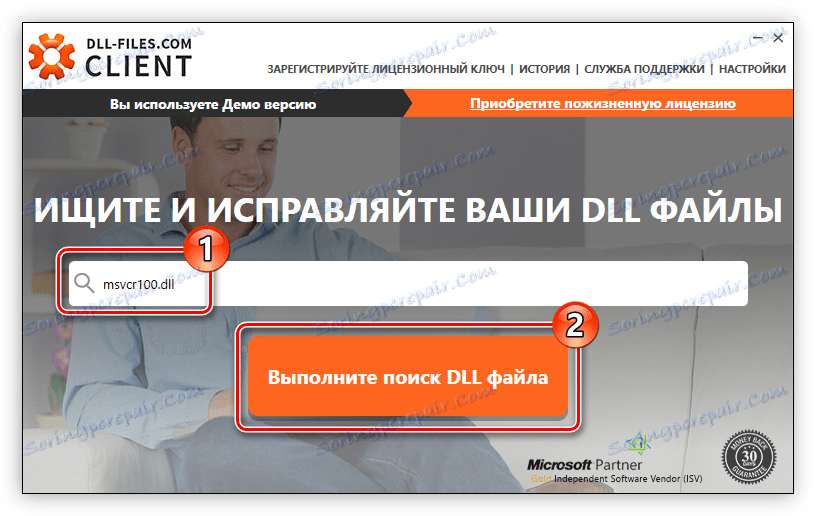
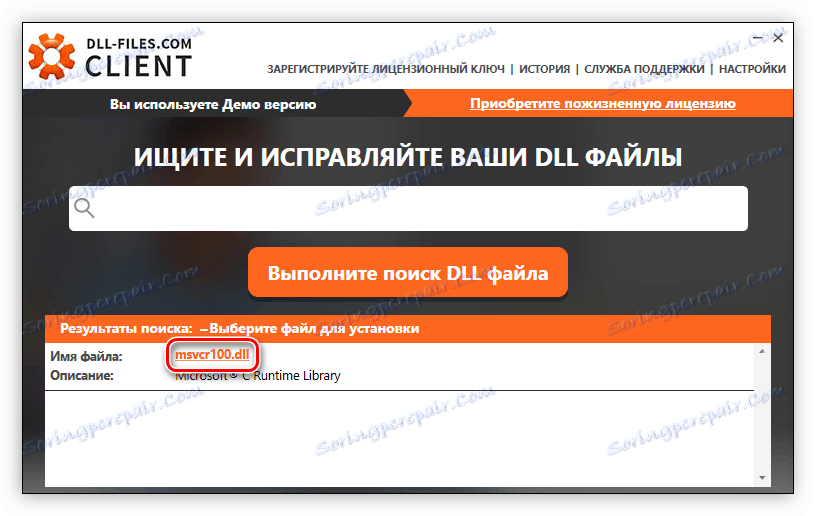
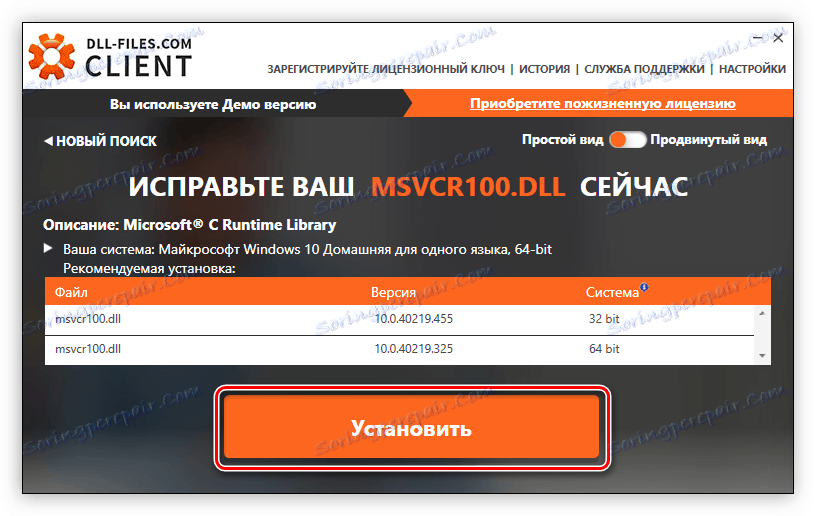
عند الانتهاء من جميع العناصر ، تقوم بتثبيت المكتبة المفقودة ، مما يعني أنه سيتم إصلاح الخطأ.
الطريقة 2: تثبيت MS Visual C ++
يحصل الملف msvcr100.dll على نظام التشغيل عند تثبيت برنامج Microsoft Visual C ++. ولكن يجب الانتباه إلى حقيقة أن النسخة المطلوبة من المكتبة في تجميع عام 2010.
لتحميل حزمة MS Visual C ++ بشكل صحيح على جهاز الكمبيوتر الخاص بك ، اتبع الخطوات التالية:
- حدد لغة النظام الخاص بك وانقر فوق "تنزيل" .
- إذا كان لديك نظام 64 بت ، في النافذة الظاهرة ضع علامة بجوار الحزمة المقابلة ، وإلا قم بإلغاء تحديد جميع مربعات الاختيار وانقر فوق الزر "تجاهل والمتابعة" .
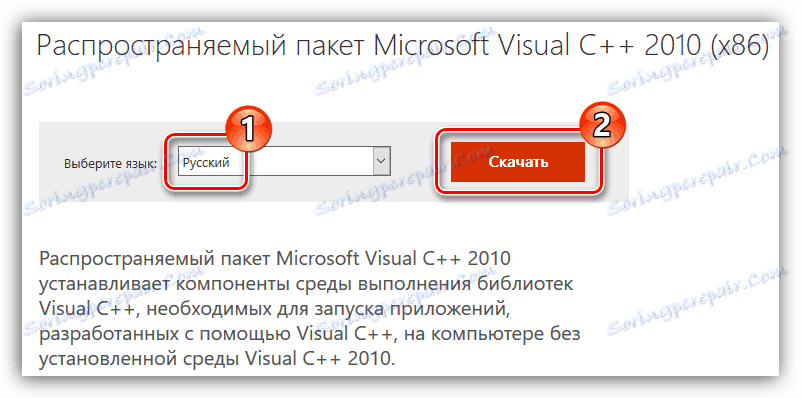
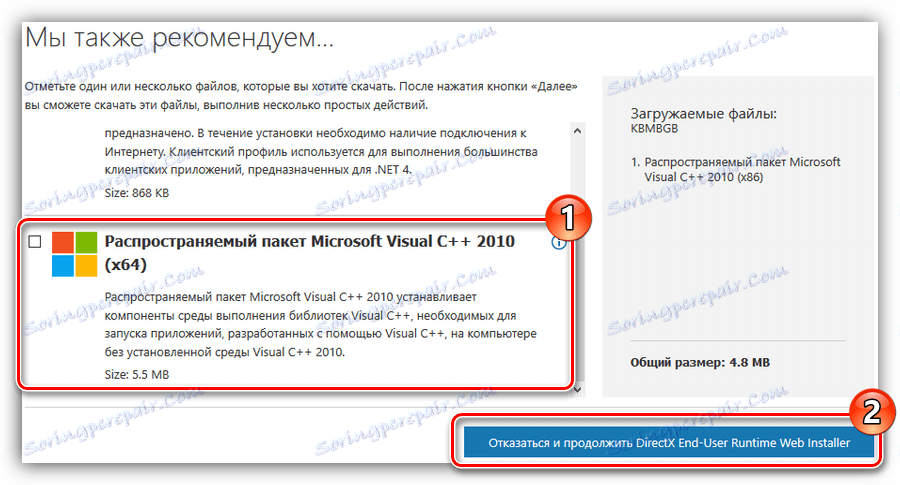
اقرأ أيضا: كيفية تحديد عمق البت لنظام التشغيل
الآن ملف المثبت على جهاز الكمبيوتر الخاص بك. قم بتشغيله واتبع الإرشادات لتثبيت Microsoft Visual C ++ 2010:
- تأكد من أنك قد قرأت نص الاتفاقية عن طريق تحديد المربع المجاور للخط المقابل ، ثم انقر فوق الزر "تثبيت" .
- انتظر حتى اكتمال عملية التثبيت.
- انقر فوق "تم" .
![الانتهاء من تركيب حزمة مايكروسوفت البصرية ج + 2010]()
ملاحظة: يوصى بإعادة تشغيل الكمبيوتر بعد اكتمال التثبيت. يعد ذلك ضروريًا حتى تتفاعل كافة المكونات المثبتة مع النظام بشكل صحيح.
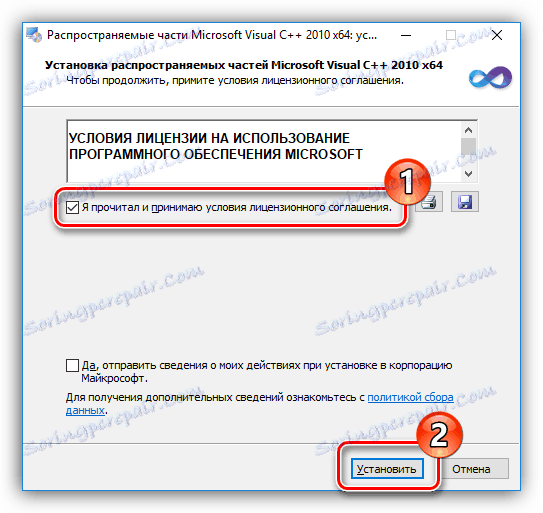
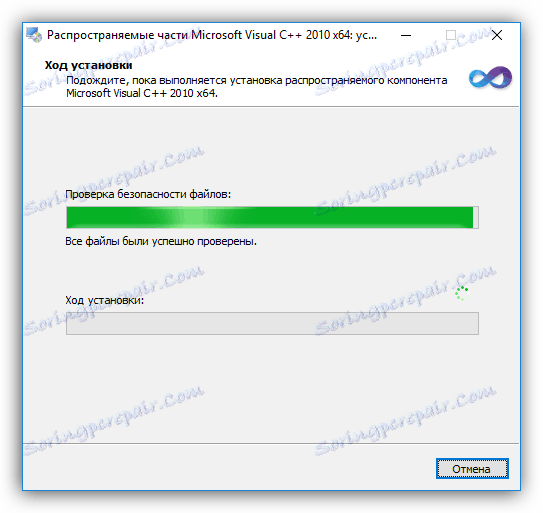
الآن يتم استضافة مكتبة msvcr100.dll في نظام التشغيل ، ويتم إصلاح الخطأ عند تشغيل التطبيقات.
الطريقة الثالثة: تنزيل msvcr100.dll
من بين أشياء أخرى ، يمكنك التخلص من المشكلة دون استخدام برنامج مساعد. للقيام بذلك ، قم فقط بتحميل الملف msvcr100.dll ووضعها في الدليل الصحيح. الطريق إلى ذلك ، للأسف ، في كل نسخة من ويندوز يختلف ، ولكن لنظام التشغيل الخاص بك يمكنك معرفة ذلك من هذه المادة . وفيما يلي مثال على تثبيت ملف DLL في ويندوز 10 .
- افتح "Explorer" وانتقل إلى المجلد حيث يوجد ملف مكتبة ديناميكية تم تنزيله msvcr100.dll.
- انسخ هذا الملف باستخدام خيار قائمة السياق "نسخ" أو بالضغط على Ctrl + C.
- اذهب إلى دليل النظام. في نظام التشغيل Windows 10 ، يكون على المسار:
C:WindowsSystem32 - ضع الملف المنسوخ في هذا المجلد. يمكنك القيام بذلك من خلال قائمة السياق ، من خلال تحديد عنصر "لصق" ، أو باستخدام مفاتيح الاختصار Ctrl + V.
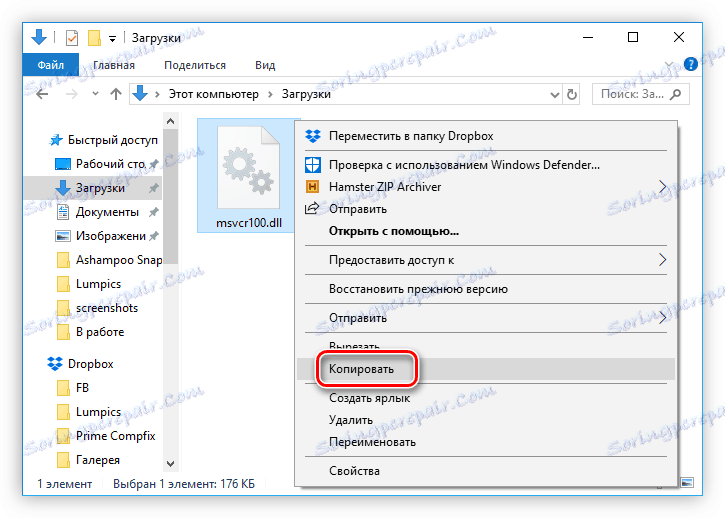
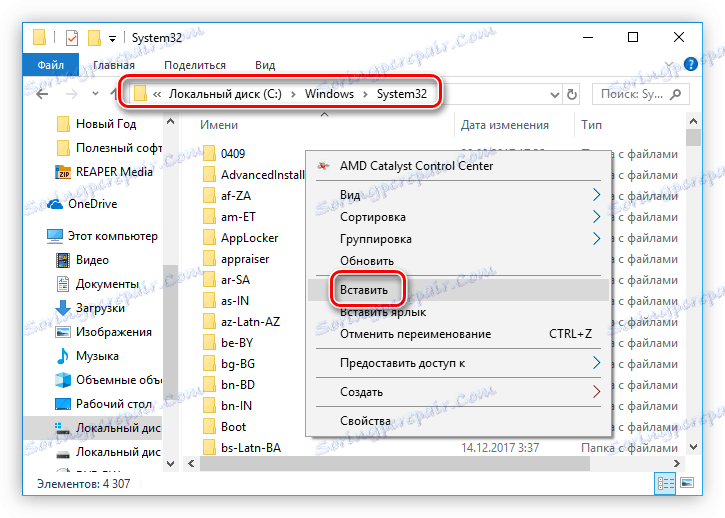
قد تحتاج أيضًا إلى تسجيل المكتبة في النظام. هذه العملية يمكن أن تسبب بعض الصعوبات للمستخدم العادي ، ولكن على موقعنا يوجد مقال خاص سيساعد على فرز الأشياء.
اقرأ المزيد: كيفية تسجيل ملف DLL في ويندوز
بعد كل الإجراءات ، سيتم إصلاح الخطأ وسيتم تشغيل الألعاب دون مشاكل.